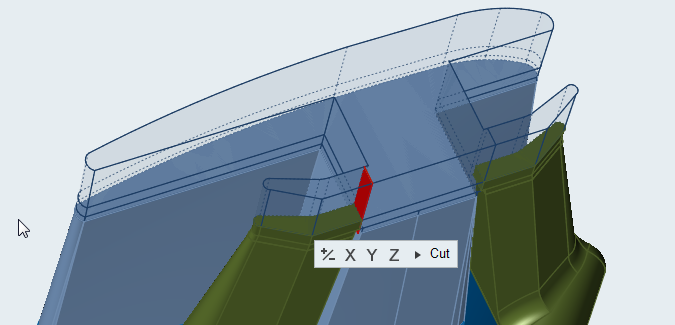ランドの編成
モデル内の層数に対応するランドを編成します。
ソルバーでは、各層がそれぞれ独自のランド領域を有する必要があります。流動ボリュームが抽出された後、ほとんどの時間、ランド領域はシングルソリッドです。この場合、ランドはモデル内の層数に対応して編成される必要があります。
ランド領域は、領域分割ラインを使用して切り取ります。形状タブのPoints/Linesまたは円ツールを使用して、適切なライン / カーブを描くことができます。CAD形状にすでに必要なトリミングラインがある場合は、これらのライン / カーブを再度作成する必要はありません。
領域分割ライン / カーブを作成したら、これらを使用してランドソリッドをトリムします。
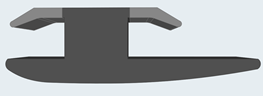
Figure 1. 2つのポリマーを使用して作成された、自動車ボディのサイドの成形パートの例。
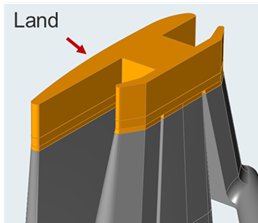
Figure 2. ダイスキャビティから抽出された後のランド領域を表示。これは単一ソリッドです。
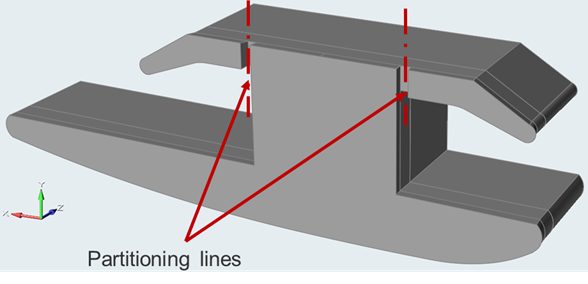
Figure 3. ポリマーの接触面でランドソリッドを分割する領域分割ラインがハイライトされている。
マイクロダイアログオプション
領域分割ラインの方向またはアラインメントを変更し、ランドを切り取ります。
| オプション | 説明 | |
|---|---|---|
| +/- |
|
領域分割ラインの方向を反転します。 |
| X |
|
領域分割ラインをX軸に揃えます。 |
| Y | 領域分割ラインをY軸に揃えます。 | |
| Z | 領域分割ラインをZ軸に揃えます。 | |
| 切り取り | 領域分割ラインでランドを切り取ります。 | |